Hvordan legge ut en GIF-lignende video på Instagram med Boomerang
GIF-er er tilsynelatende overalt på nettet, med brukere som legger ut GIF-er på sosiale medier som Facebook, Twitter, Tumblr og Reddit. Instagram, men støtter ikke GIF-formatet. Mens det finnes løsninger i form av apper som konverterer GIF-er til videofiler, som f.eks Giphy og GifLab, en av de beste måtene å dele GIF-lignende videoer på Instagram er Boomerang fra Instagram.
Boomerang fra Instagram er tilgjengelig for iOS-enheter på App Store og Android-enheter på Google Play Store.

Hva er Boomerang fra Instagram?
Boomerang fra Instagram, vanligvis referert til som Boomerang, er en videoapp fra Instagram som tar serier av bilder og syr bildene sammen i en minivideo som spilles forover og bakover. Del disse korte, actionfylte videoene på Instagram, Facebook eller andre steder på nettet.
Boomerang-videoer må tas i Boomerang-appen. Du trenger imidlertid ikke en Instagram-konto for å bruke verktøyet.
Ikke forveksle Boomerang fra Instagram med Boomerang-produktivitetsverktøy for Gmail, Outlook og mobile enheter.
Slik bruker du Boomerang
Boomerang er enkel, grei og lett å bruke. Det beste av alt er at det er gratis. Slik lager du en Boomerang-video og legger den ut på Instagram.
-
nedlasting Boomerang fra Instagram fra App Store eller Google Play Butikk.

Når Boomerang ber om tillatelse til å få tilgang til kameraet ditt, trykker du på OK.
-
Når Boomerang ber om tillatelse til å få tilgang til bildene dine, trykker du på OK.
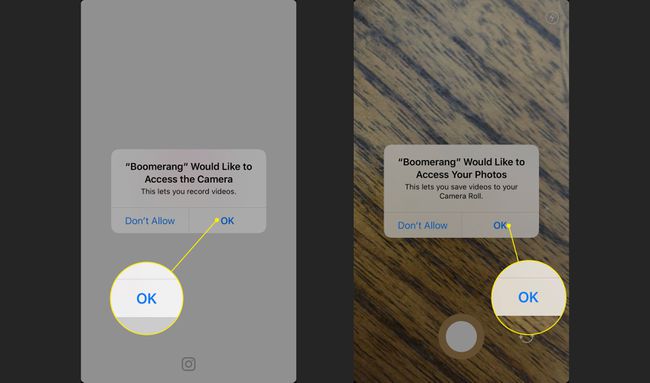
Velg front- eller bakovervendt kamera ved å trykke på sirkel ikonet nederst til høyre på skjermen.
-
Pek kameraet mot det du vil fotografere og trykk på Ta opp knapp (hvit knapp). Denne handlingen tar en serie på 10 bilder, og setter deretter bildene sammen, og fremskynder sekvensen for å lage en minivideo.
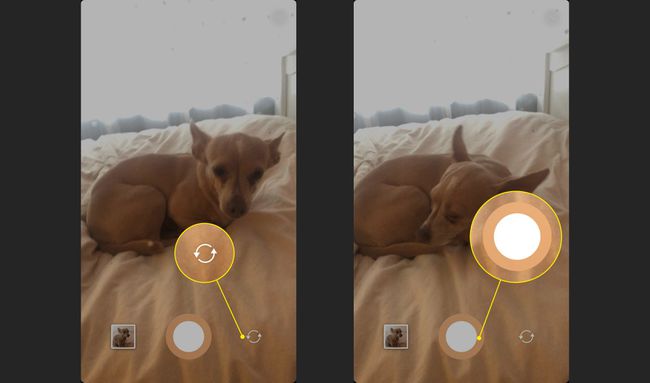
Du vil se en forhåndsvisning av din GIF-lignende minivideo. Videoen går tilbake til starten når den er ferdig.
Post din Boomerang
Etter at du har opprettet en video, har du muligheten til å umiddelbart dele den til Instagram eller Facebook. Plukke ut Mer å sende tekstmeldinger eller e-post til Boomerang, eller dele den gjennom andre apper.
Slik deler du Boomerang-videoen på Instagram.
På den fullførte forhåndsvisningen av videoen, velg Instagram.
-
Plukke ut Historier for å legge til Boomerang i Instagram-historien din, eller velg Mate for å legge det til som en del av et Instagram-innlegg.
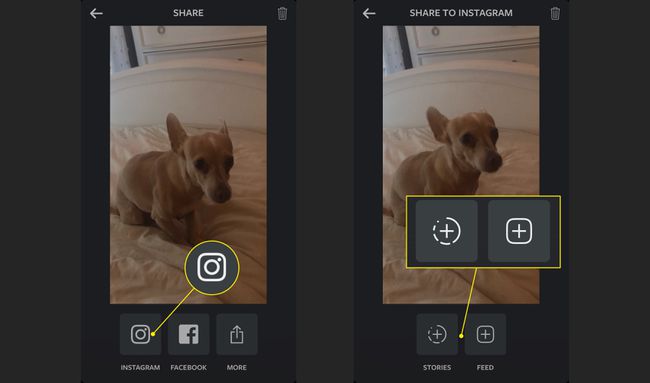
Når Instagram åpnes, legg til flere bilder eller videoer, hvis du vil, og velg deretter Neste.
Legg til et filter hvis du vil, og velg deretter Neste.
Skriv en bildetekst, tag folk, legg til en plassering og velg om du vil dele den på Facebook, Twitter eller Tumblr. Trykk på når du er ferdig Dele.
-
Boomerangen din deles nå på Instagram-feeden eller historien din og eventuelle andre nettsteder du har utpekt.
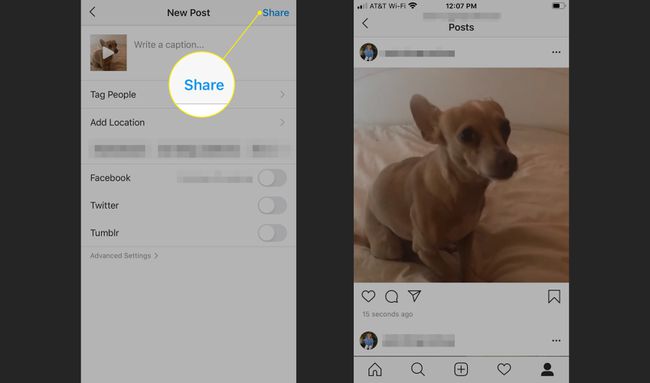
Etter at du har lagt ut din Boomerang
Når du legger ut Boomerangen din, spilles den automatisk av og går i løkker i følgernes feeder. Du vil se en liten etikett under videoen som sier «laget med Boomerang». Hvis noen trykker på denne etiketten, vises en boks for å introdusere dem til appen med en direkte lenke for å laste ned Boomerang fra Instagram.
Boomerang-innlegget ditt vil ikke vise det lille videokameraikonet slik som regelmessige videoer gjør. Dette aspektet av Boomerang får også disse videoene til å virke som GIF-er.
Instagram har andre frittstående apper for bilder og videoer, for eksempel Layout (gratis for iOS og Android), som lager collagebilder med opptil ni bilder, og Hyperlapse (kun for iOS), som lager profesjonelt utseende time-lapse-videoer ved hjelp av avansert stabiliseringsteknologi.
